前言
本人之前在大学做网络攻防实验和一些CI/CD配置的时候,都需要将虚拟机和物理机进行连接,即物理机能通过局域网访问到虚拟机,这个需求虽然偶然会用到,但是每次用的时候都会在网上找好久的资料才能解决这个问题。基于此现状,本人将其思路整理一下。
说明
- 本人使用的虚拟机软件是Oracle VM VirtualBox,当然你也可以使用其他的软件,但是基本过程都是一样的。
- 虚拟机操作系统是 Linux,经过实验证明,不论是CentOS还是Ubuntu,都可以使用同样的方法实现。
配置步骤
-
安装完Oracle VM VirtualBox和创建虚拟机后,会装一个虚拟网卡,一般来说,名字会是 VirtualBox Host-Only Network。如下午红色框中所示:

在“高级网络设置”中点击更改适配器选项即可找到这个界面
-
右键已连接上的网络(可能是以太网也可以是 wifi)-> 属性 ->共享,选择虚拟机
的网卡,如下图所示。

-
更改虚拟网卡的 ipv4 设置(右键虚拟网卡->属性->ipv4 协议->属性),如下图所
示
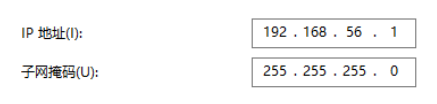
-
修改 virtualbox 上的虚拟机的网卡设置为 Host-Only

-
最后在虚拟机的终端,输入指令
ip addr查看虚拟机的局域网ip地址即可

-
在物理机中使用
ping命令即可查看是否配置成功
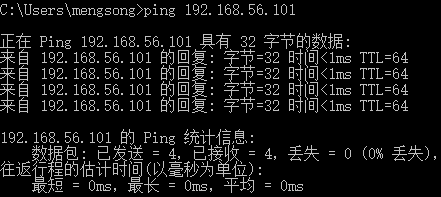





















 405
405











 被折叠的 条评论
为什么被折叠?
被折叠的 条评论
为什么被折叠?








